|
本例教程主要为大家介绍设计一个折叠彩带的网页导航,效果很漂亮. 您喜欢这种效果吗?今天否本带大家一起来看看它究竟是如何制作出来的!
 首先在Photoshop中新建一个文档-约500 × 500大小,并填满#dac8aa 的颜色。
 现在,我们找一个类似纸张纹理的素材。 您可以随意寻找自己喜欢的自然纹理,然后执行“去色”快捷键Ctrl+Shift+U :
 之后,改变图层模式为:叠加,改变不透明度为60%。 合并两个图层。
 Ok,为了表现纸质的密度,我们再使用“锐化”来加强质感,可以适当多来几次。
 现在我们开始创建彩带。 首先用矩形选框工具创建如图的选区,并填充为绿色(#95b900)记得要在新图层完成哦!。
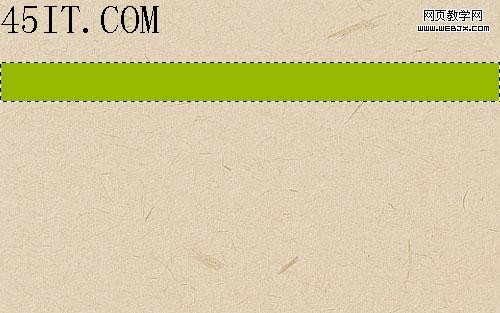 以同样的方式创建黄色(#e9db03)和红色(#b94a00)两个颜色的彩带。
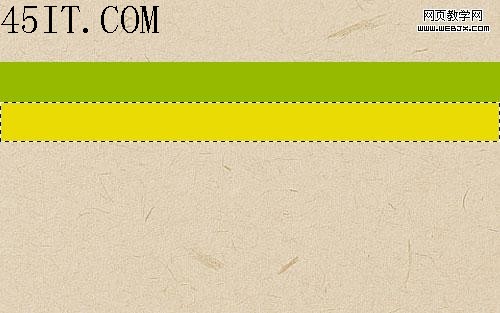
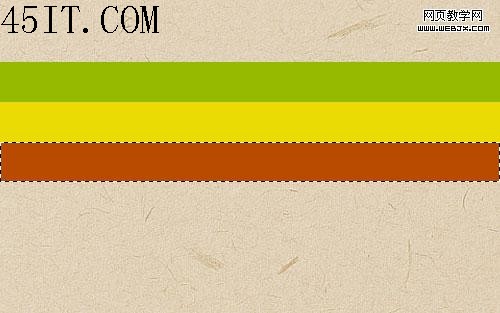 |
